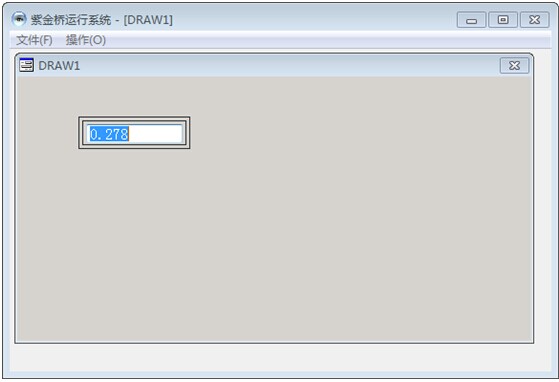[摘要]:
隨著工業企業自動化技術的發展,“金立石儀表”以其可靠性、靈活性、優良的性能價格比、使用方便等特點在工業控制領域迅猛發,得到了越來越廣泛的應用。其中XM系列儀表具有一定代表性。本文作者站在使用者的角度詳細的介紹了紫金橋軟件與金立石儀表XM系列進行通信的過程。
[關鍵詞]:紫金橋、金立石、組態軟件、XM系列
本文主要結構如下:
1、測試儀表與計算機的通信
2、在紫金橋軟件中定義設備
3、設置需要采集的儀表信息
4、畫面數據展示
5、修改儀表數據
測試儀表與計算機的通信
當初次使用金立石儀表與計算機通訊連接時,應首先使用串口通信軟件進行測試,目的是為了驗證儀表與計算機通訊的鏈路是否正常。
具體測試步驟如下:
第一步,打開通訊測試軟件進行相應的設置。確保測試軟件的設置要與檢測儀表的通訊地址(參數Addr)、波特率(一般為9600)、通訊連接線與計算機的通訊接口(COM口)等都必須是一致的。如下圖所示:
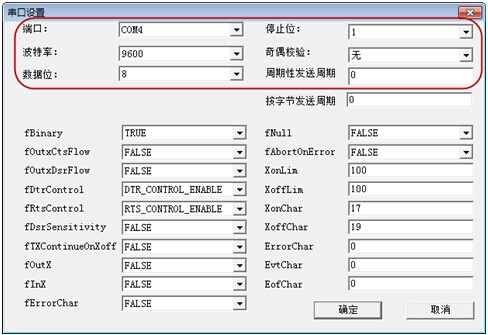
第二步,發送與接收數據。 假設,通訊地址為“1”時,發送的命令是:8181520000005300。此時儀表的測量值為0,LOC值為808,儀表將返回以下數據00 00 00 00 00 00 28 03 53 00;
注:數據包采用16位二進制數傳輸,低位在前,高位在后。
測試結果,如下圖所示:
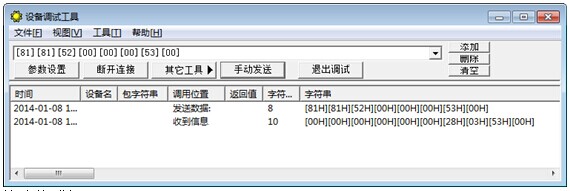
協議格式如下:
指令 | 0位 | 1位 | 2位 | 3位 | 4位 | 5位 | 6位 |
讀 | Addr+80H | Addr+80H | 52H | 要讀參數的代號 | 00H | 00H | 校驗碼 |
寫 | Addr+80H | Addr+80H | 43H | 要讀參數的代號 | 寫入數低字節 | 寫入數高字節 | 校驗碼 |
CRC校驗碼
讀指令的CRC校驗碼為:52H+Addr + 要讀參數的代號。
寫指令的CRC校驗碼為:43H+要寫的參數值+Addr + 要寫的參數代號。
在紫金橋軟件中定義設備
如果儀表與計算機通信正常后,再按照下列步驟使“紫金橋軟件”與儀表建立連接。具體如下:
第一步:雙擊Real圖標,啟動紫金橋軟件。如下圖所示:
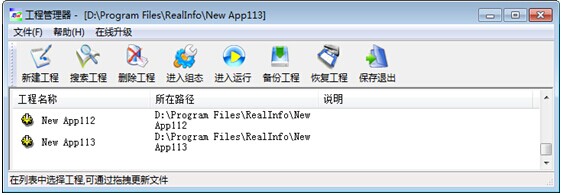
第二步:點擊“新建工程”,可以修改工程名、存盤路徑、說明。修改完成后點擊“確認”。如下圖:
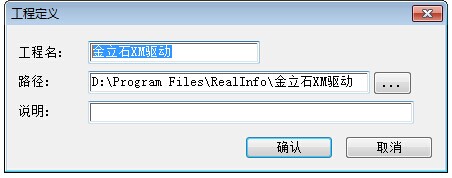
第三步:點擊“進入組態”圖標,如下圖:
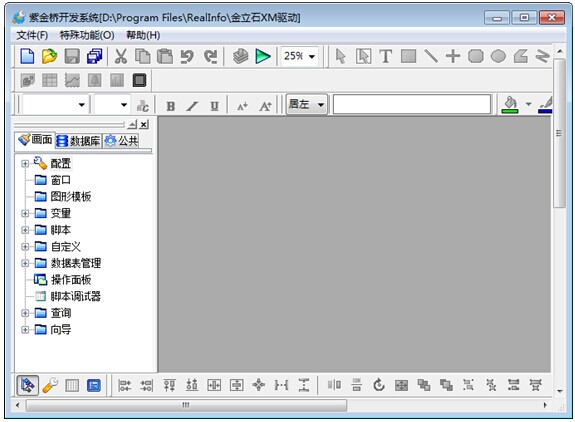
第四步,雙擊“數據庫\設備組態\智能儀表\北京金立石儀表\金立石XM系列”,彈出設備定義對話框,如下圖:
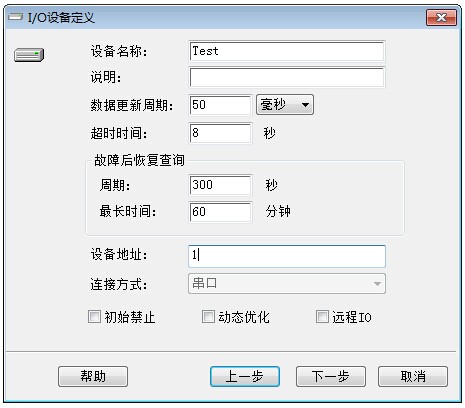
填入自己容易記憶的設備名稱,設備地址根據儀表的“Addr”參數確定(兩
者必須相同)。通過儀表的設備地址和“紫金橋”系統的設備地址來區分同一通信網絡中不同的儀表。如果不正確設置設備地址將造成儀表與計算機的通訊失敗。
第五步:點擊“下一步”,選擇相應的串口,點擊“設置”,彈出如下圖所示窗口,設置完后,點擊“保存”。(波特率根據儀表bAud參數確定,兩者相同。數據位8位,奇偶校驗無,停止位2位)。
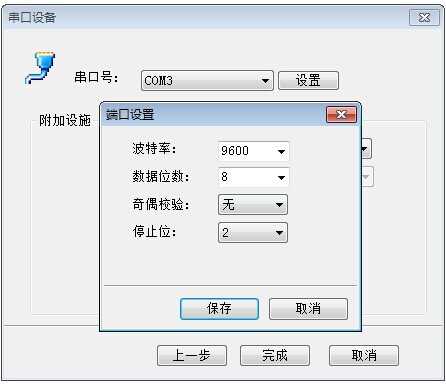
第六步:點擊“完成”按鈕,就完成了設備名稱為“Test”的定義。如下圖:

設置需要采集的儀表信息
第一步,雙擊“數據庫\點組態”,彈出下圖所示對話框。
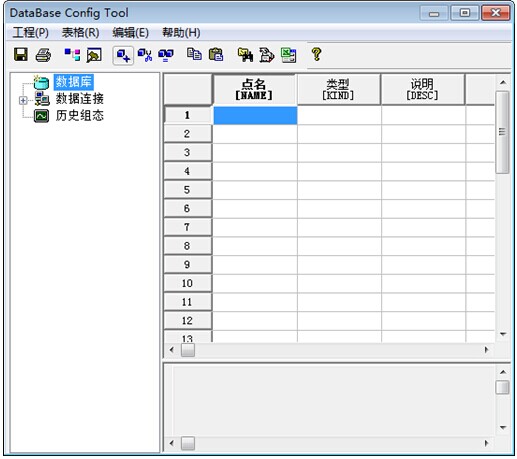
第二步,點擊工具欄“”圖標,或雙擊任何一個單元格,彈出下圖所示窗口:
選擇“模擬I/O點”,點擊“繼續”,彈出下圖所示窗口:
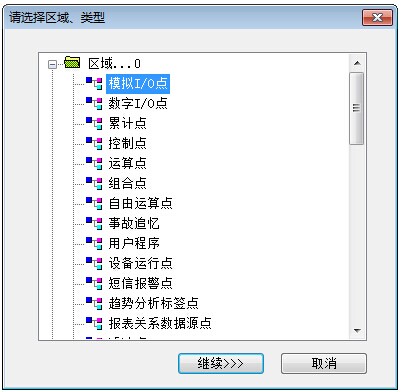
在“點名”欄填入自己容易記憶的點名稱(假設點名為:JinLiShi)。填寫完成后,點擊“數據連據”標簽頁,在這里具體定義要采集儀表的何種參數,如下圖所示:
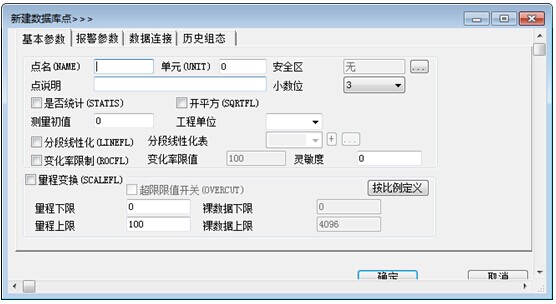
在“設備下拉框”中選擇設備名稱,點擊“增加連接項”按鈕,彈出“【北京金立石XM系列】組點連接”窗口,如下圖:
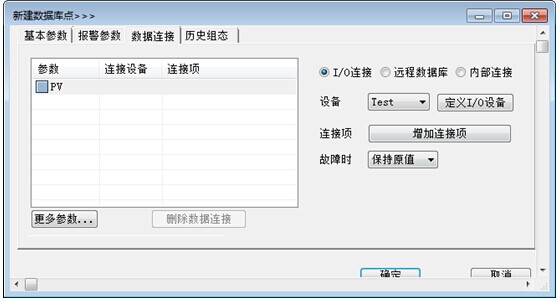
在“命令代號”框中輸入要采集的參數的通信地址(以XMT儀表為例,如要采集AL1參數值,則在框中輸入01即可),再點擊選擇參數可選擇“A1”、“A2”、“A3”、“A4參數數值”(當要采集實際需要的儀表參數數據時必須選中該項,由于每種儀表所對應的“A1、A2、A3、A4參數數值”的含義不同,具體使用時請參照說明書進行配置);設置完成后點擊“確定”按鈕。
這里以XMT儀表為例,首先在“命令代號”欄里輸入“01”(只輸入“01”,不需要輸入“H”),查說明書的參數速查表示該通信地址表示“AL1”,因為該支持在計算機上對其進行讀寫操作,可將上面的“讀操作”和“寫操作”都選中。參數選擇“A1”,小數點位數我們保留3位小數。設置畫面如下圖:
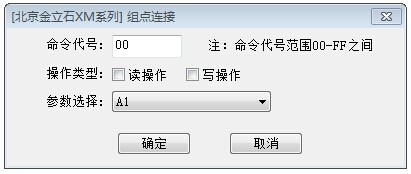
設置完成后,單擊“確定”按鈕。如下圖:

如果需要采集多個參數時,請重復該步驟,最后點擊“保存”按鈕。
注意:當連接的儀表是“XMJB溫 溫溫 溫度壓力補償流量積算儀”,并且需要采集補償后流量值、累計流量值、溫度和壓力值時可在在“命令代號”框中輸入“FE”通信地址(僅適用于XMJB儀表),在選擇參數欄中將會出現 “A1”、“A2”、“A3”、“A4”、“A5”可供選擇。(需要采集該儀表其他參數時同XMT儀表)。如下圖所示:
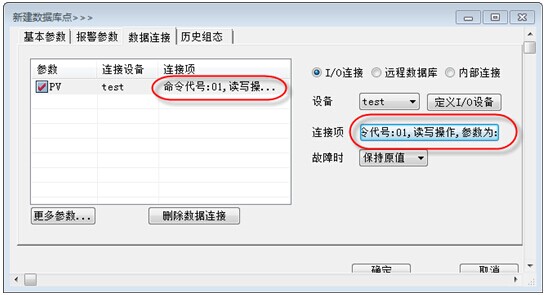
到這里,我們就配置完了數據連接。也就是說,配置完成了組態軟件與儀表的通信連接。
畫面數據展示
進入紫金橋開發系統,雙擊“畫面\窗口”,建立一幅畫面,如下圖:
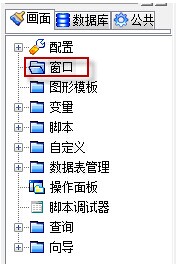
雙擊后彈出下圖窗口:
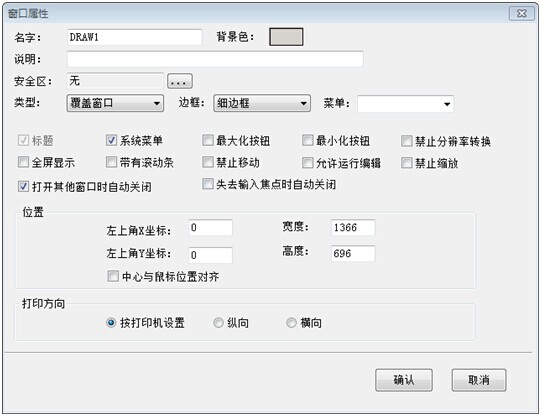
設置完成后,點擊“確認”按鈕,進入下圖所示畫面:
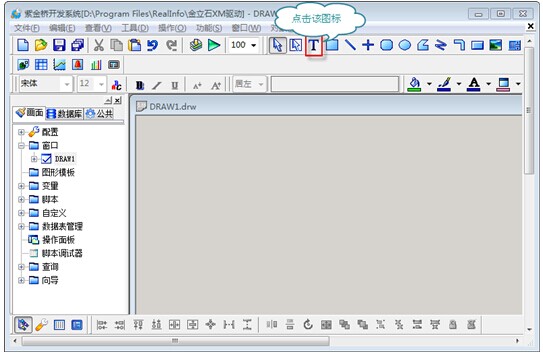
點擊工具欄上的“ ”圖標,接著在新建的畫面上點擊一下,并輸入內容:“#######.###”,如下圖:
”圖標,接著在新建的畫面上點擊一下,并輸入內容:“#######.###”,如下圖:
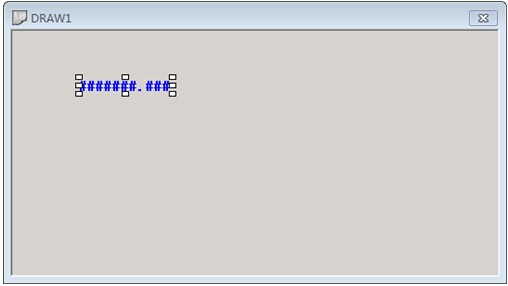
雙擊上圖選中的內容,彈出下圖所示畫面:
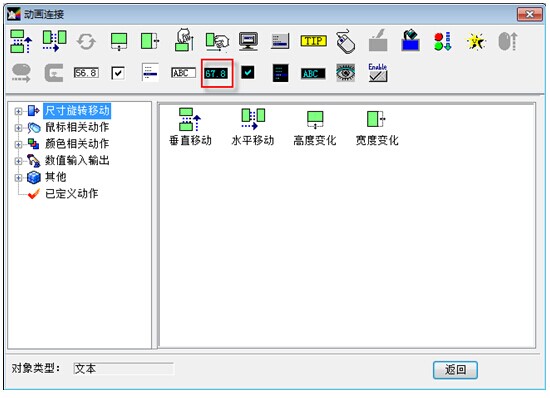
點擊上圖紅色框內的“模擬輸出”圖標,畫面變成下圖樣式:
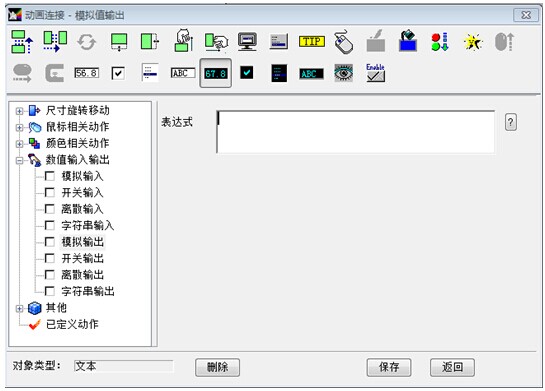
在此輸入需要顯示的點參數,如:JinShiLi.Pv,點擊“保存”,如下圖:
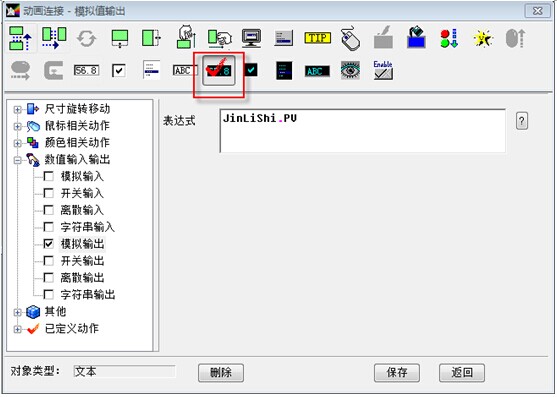
點擊上圖紅色框內的“模擬輸入”圖標,如下圖:
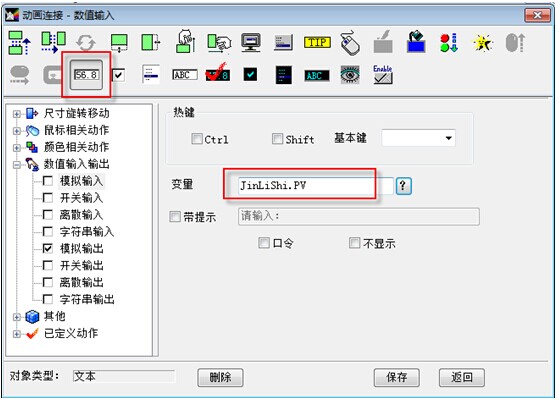
點擊“保存”按鈕,畫面變成下圖所示樣式:
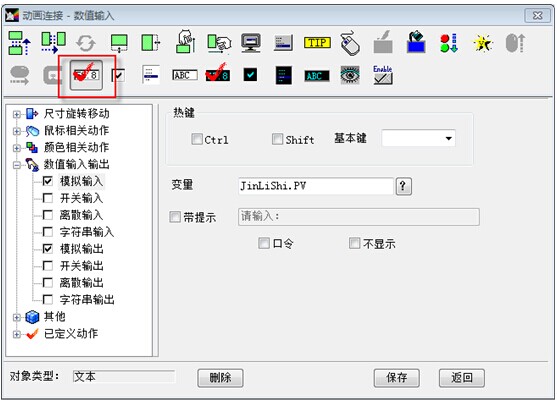
點擊“返回”按鈕。返回到主畫面,如下圖:

點擊上圖中紅色框內的“運行”按鈕,運行后的畫面如下圖所示:
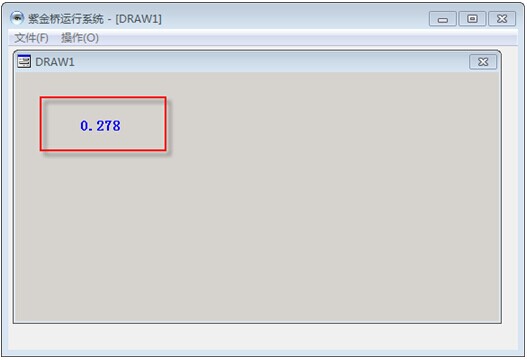
從上圖可以看出,在XMT儀表中,“命令代號”為“01”(查說明書的參數速查表示該通信地址表示“AL1”),參數為“A1”的值是“0.278”,所以畫面顯示的為“0.278”。
修改儀表數據
點擊上圖紅色框內的數字,可以對儀表數據進行修改。(注:修改儀表數據的前提是,必須在數據連接配置時,把“寫數據”復選框選中)。